
Polička Chromebooku je ve výchozím nastavení umístěna v dolní části obrazovky. Stejně jako hlavní panel systému Windows a dokovací stanice pro Mac obsahuje spouštěč aplikací a zástupce vašich běžně používaných aplikací. Na poličku Chromebooku můžete také přidat zástupce webových stránek. Pokyny v tomto článku platí pro notebooky se systémem Chrome OS.
Jak umístit web na lištu nabídek Chromebooku
Chcete-li přidat zástupce webových stránek na poličku Chromebooku, postupujte takto:
-
Otevřete prohlížeč Chrome, přejděte na webovou stránku a vyberte ikonu Jídelní lístek ikona v pravém horním rohu.
-
Vybrat Více nástrojů > Vytvořit zástupce.
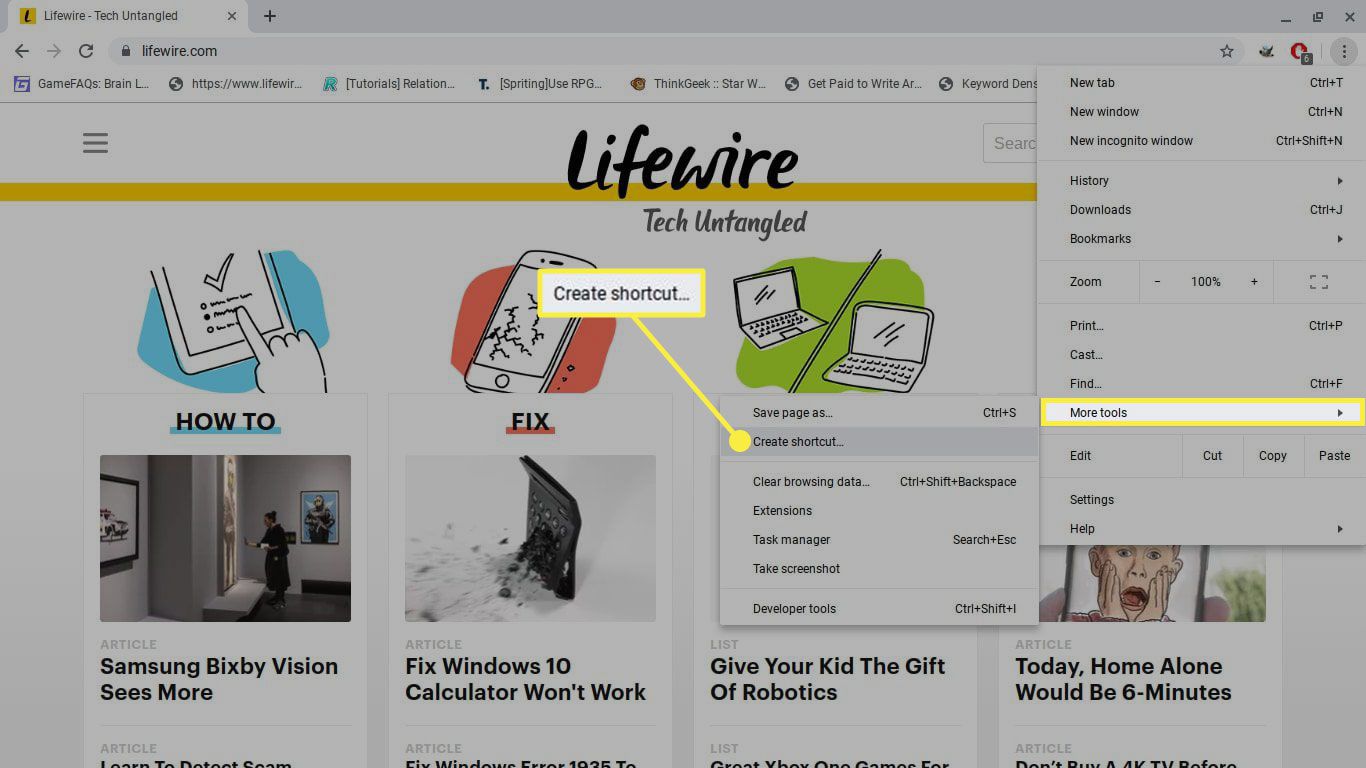
-
Upravte popis zkratky podle svých představ a vyberte Vytvořit ve vyskakovacím okně. Pokud chcete, aby zástupce vždy otevřel web v novém okně prohlížeče, vyberte ikonu Otevřít jako okno zaškrtávací políčko.
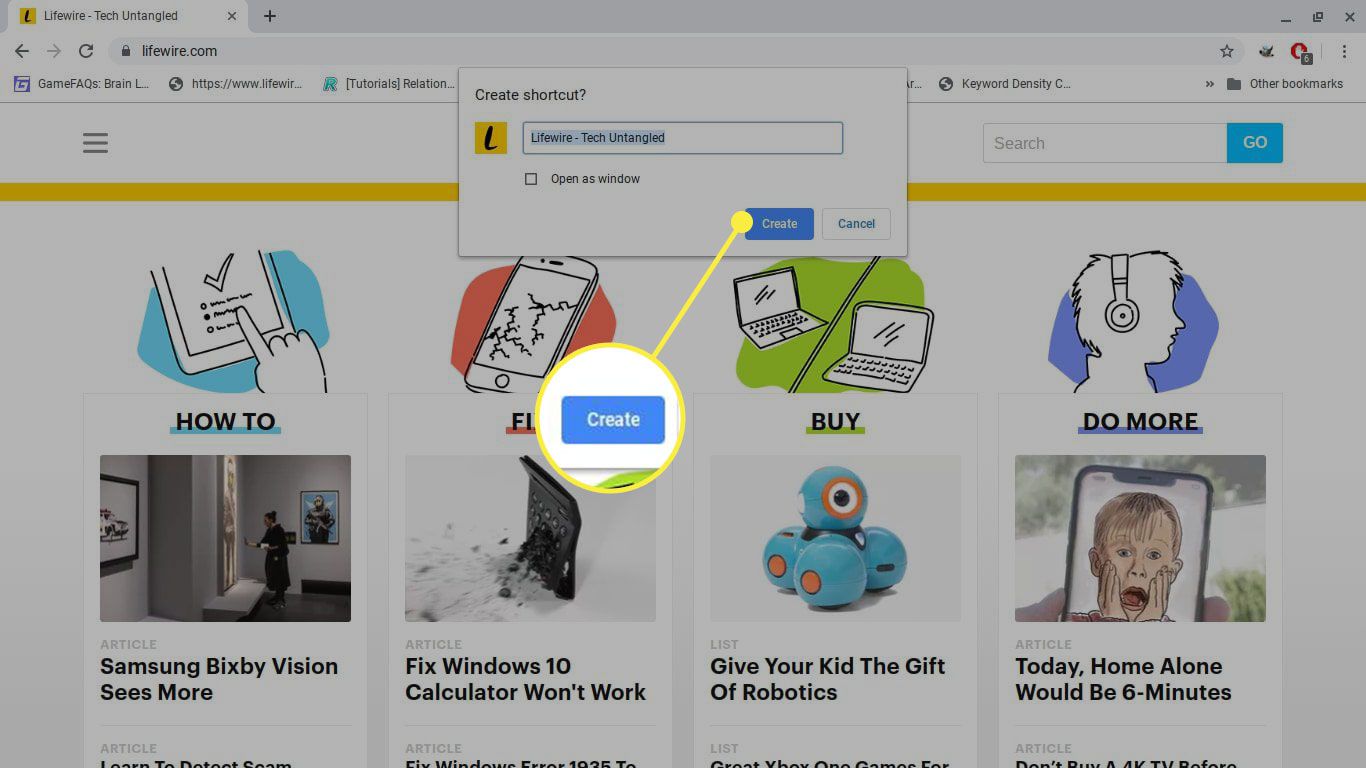
-
Nová zkratka je okamžitě viditelná na poličce Chromebooku.
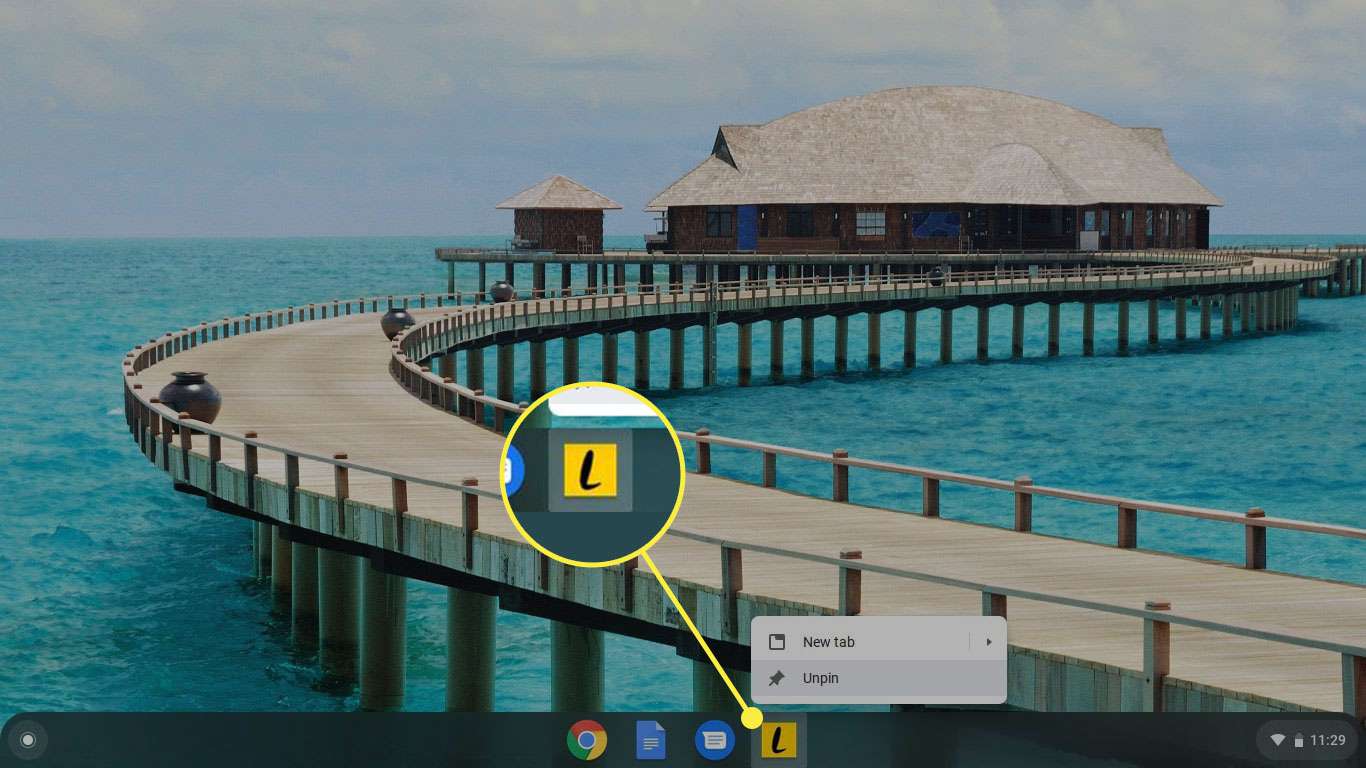
-
Chcete-li zástupce odstranit, klepněte na něj pravým tlačítkem a vyberte Odepnout.
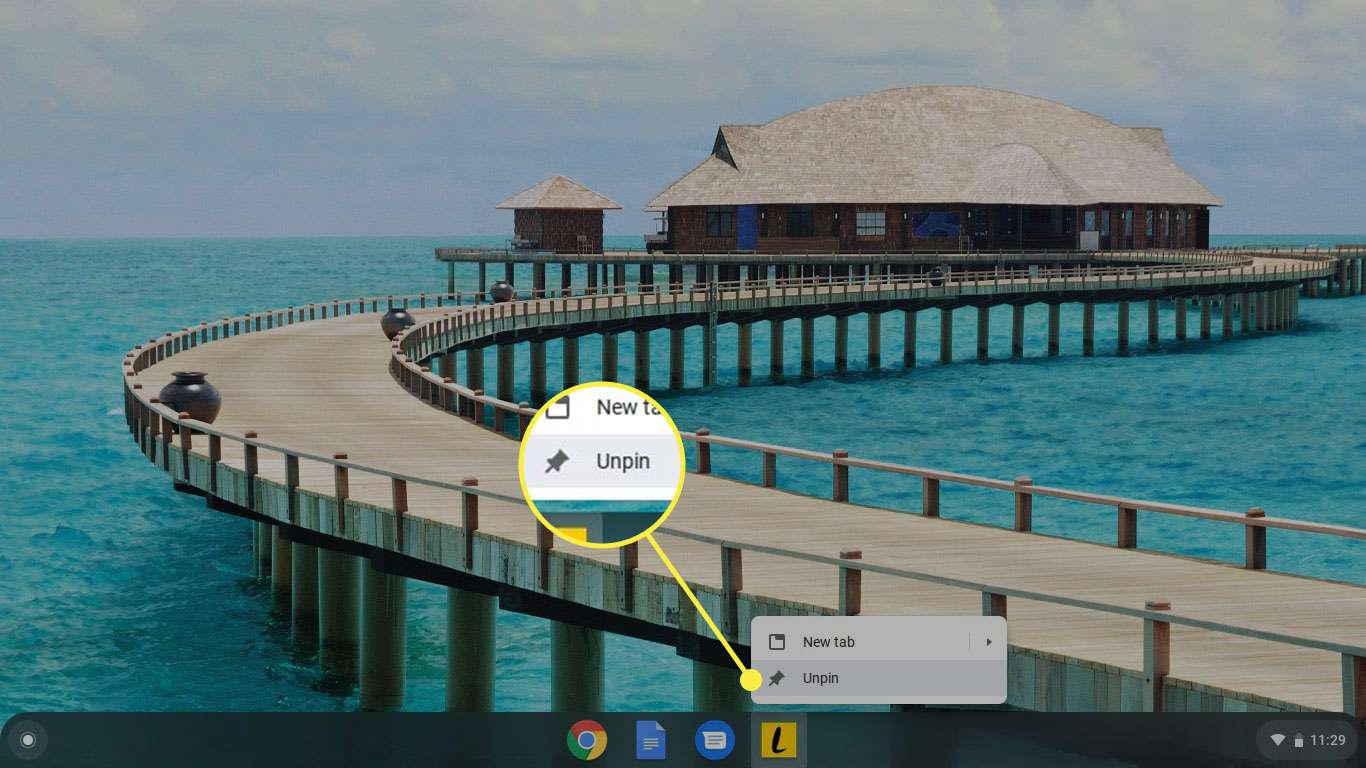
Jak přizpůsobit polici Chromebooku
Polici můžete přizpůsobit několika dalšími způsoby. Chcete-li například změnit umístění police Chromebooku, klikněte na ni pravým tlačítkem a vyberte Poloha police ze zobrazené nabídky.
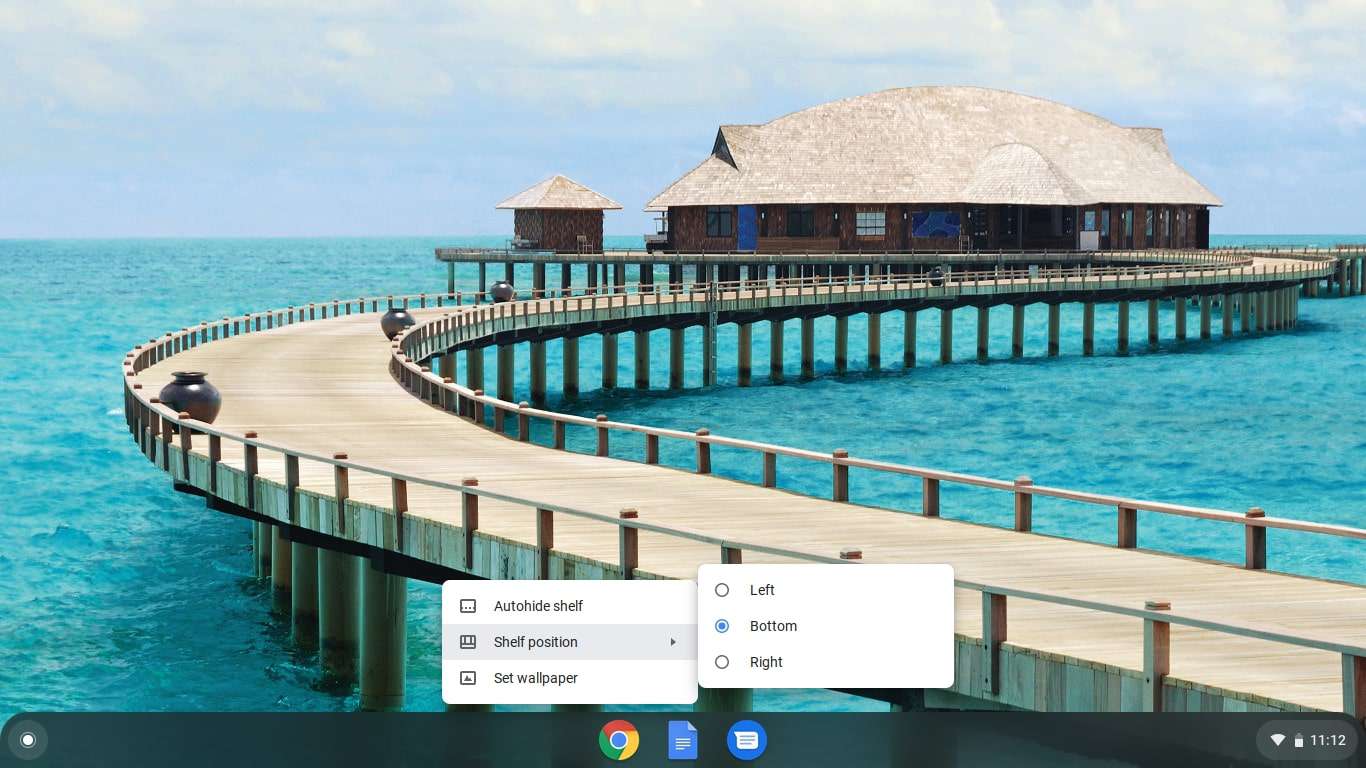
Uvidíte také možnost pro Automaticky skrýt polici nebo Vždy zobrazit poličku, podle toho, který z nich je aktuálně aktivní. Když Automaticky skrýt polici je vybrána, police zmizí, když kliknete na aplikaci nebo webovou stránku. Chcete-li poličku odhalit, posuňte myš do dolní části obrazovky (nebo na kteroukoli stranu, na které je já umístěn).